Hvordan lage og bruke presentatørnotater i iWork Keynote
Miscellanea / / February 18, 2022
 I tidligere oppføringer har vi allerede diskutert Apples egen iWork-pakke med applikasjoner, inkludert Sider, Tall og selvfølgelig Keynote. Spesielt denne siste er ikke bare enormt fleksibel, men også ganske overlegen MS PowerPoint når det kommer til brukervennlighet og estetikk, to aspekter som er avgjørende for å lage presentasjoner.
I tidligere oppføringer har vi allerede diskutert Apples egen iWork-pakke med applikasjoner, inkludert Sider, Tall og selvfølgelig Keynote. Spesielt denne siste er ikke bare enormt fleksibel, men også ganske overlegen MS PowerPoint når det kommer til brukervennlighet og estetikk, to aspekter som er avgjørende for å lage presentasjoner.Et av de beste eksemplene på disse aspektene er Keynotes Tilpass presentatørskjermen trekk. Denne funksjonen er en av de mest praktiske i denne iWork-applikasjonen. Den lar deg kontrollere en rekke alternativer som i de fleste tilfeller bare er synlige for deg og gir enorm hjelp mens du presenterer.
La oss ta en dypere titt på det og finne ut alt du kan bruke det til.
Når du har bygget presentasjonen din (du kan finne grunnleggende om Keynote her og noen flere tips i dette innlegget), gå til Keynotes menylinje øverst på skjermen, klikk på Spille menyen og velg Tilpass presentatørskjermen alternativ.
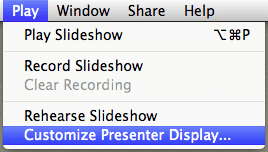
Presentasjonen din vil ta hele skjermen, og panelet Tilpass presentatør vises. Den første tingen å velge fra de tilgjengelige alternativene er å finne ut om du bare vil se deg "nåværende slide" eller også den "kommende", som kan hjelpe deg med å forberede notatene dine før de vises på din presentasjon.
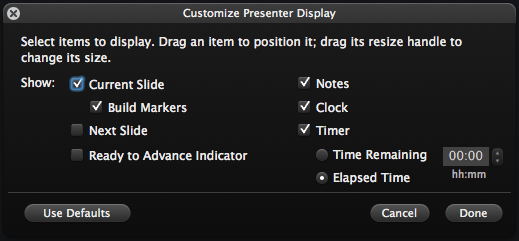
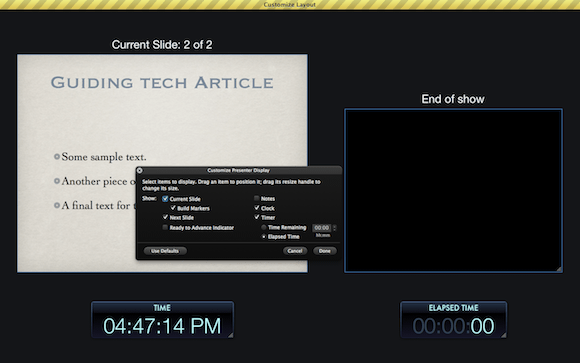
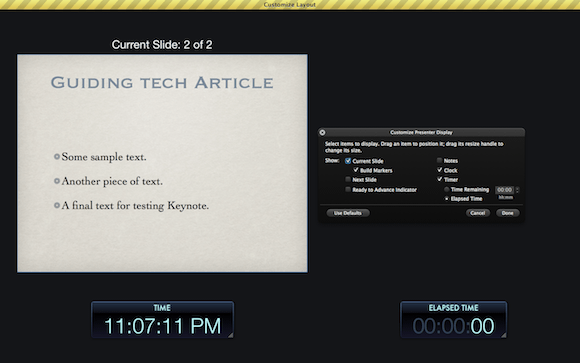
Rett under det alternativet finner du alternativet Indikator for klar til avansering. Hvis ditt nåværende lysbilde har for eksempel noen bilder eller animasjoner som vises gradvis, velger du dette alternativet vil vise en melding øverst på skjermen når alle disse elementene allerede har gjort det dukket opp.
Til høyre for panelet finner du Notater avmerkingsboksen. Dette alternativet slår av eller på visningen av alle notater du kan ha lagt til det gjeldende lysbildet. Denne lille, pene funksjonen i Keynote gir deg et eget område på lysbildene dine som kun er synlig for deg, der du kan skrive ned eventuelle spørsmål eller tanker som kan komme til nytte når du presenterer det lysbildet.

Slik legger du til notater til lysbildene dine i Keynote: Gå til Keynote Utsikt menyen på menylinjen og velg Vis presentatørnotater fra de tilgjengelige alternativene. Deretter er det bare å skrive det du trenger for det aktuelle lysbildet og gjenta prosessen for et lysbilde du ønsker.
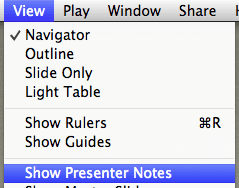
De siste alternativene i Tilpass presentatørskjermen panel er Klokke og Timer. Klokken, som du kanskje gjetter, hjelper deg å holde styr på tiden ved å vise gjeldende tid på skjermen. Timeren er imidlertid ganske mer allsidig. Dette verktøyet viser som standard tiden som har gått siden Keynote-presentasjonen startet, men hvis du velger Gjenstående tid alternativet, vil det tillate deg å stille inn en tidtaker i tilfelle presentasjonen må avsluttes etter en viss tidsperiode.


Og der går du. Som du kan se, er det bemerkelsesverdig enkelt å begynne å bruke disse verktøyene når du vet hva de er til for og hvordan du får tilgang til dem. Ikke bare det, men når du først begynner å bruke dem, vil du rett og slett ikke gå tilbake, siden de kan hjelpe deg med å få full kontroll over Keynote-presentasjonene dine. Nyt!
Sist oppdatert 3. februar 2022
Artikkelen ovenfor kan inneholde tilknyttede lenker som hjelper til med å støtte Guiding Tech. Det påvirker imidlertid ikke vår redaksjonelle integritet. Innholdet forblir objektivt og autentisk.
VISSTE DU
Notion, produktivitetsappen, ble grunnlagt i 2013.



